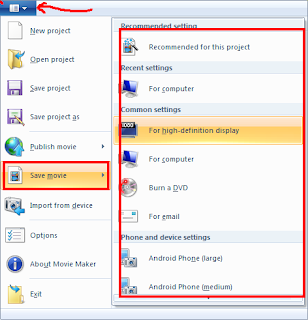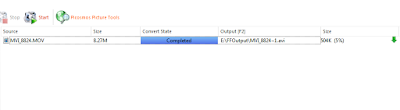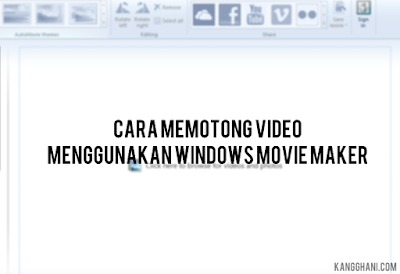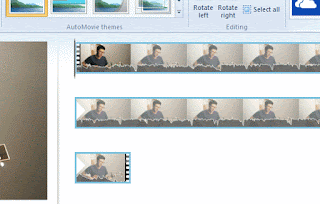Banyak sekali aplikasi yang dapat digunakan oleh kita untuk mengedit suatu video, salah satunya yaitu Wondershare Filmora, aplikasi ini menurut saya berjalan dengan ringan, fiturnya lumayan lengkap, dan friendly bagi pemula.
Tidak salah bagi pemula untuk menggunakan aplikasi ini, meskipun aplikasinya berbayar namun developernya menyediakan limited time untuk menggunakannya secara gratis.
Dari banyaknya fitur yang dihadirkan salah satunya yaitu untuk memotong video.
Memotong video di Filmora sebenarnya tidak jauh berbeda dengan cara memotong video di Movie Maker namun karena masih ada yang bingung, teman-teman dapat membaca tutorial ini dengan lengkap.
Di postingan ini akan dibahas 2 cara, yaitu cara yang hanya memotong video saja, dan cara memotong lalu menggabungkannya.
Berikut adalah tutorialnya..
Langkah-Langkah Hanya Memotong Video:
- Buka Wondershare Filmora.
- Pada tampilan awal temen-temen pilih screen ratio/rasio lebar dan tinggi video yang akan diedit.
- Karena sekarang kita hanya ingin memotong video, pilih Instant Cutter.
- Pilih Open File dan masukkan videonya.
- Ada 2 opsi untuk memotong video:
- Gunakan waktu awal dan akhir untuk memotong (1)
- Pilih area yang akan digunakan saja dengan menggeser kotak biru (2)
- Jika sudah, klik Export.
- Tentukan letak penyimpanannya.
- lalu Ok.
- dan videopun sudah terpotong.
Langkah-langkah Memotong Video dan Menggabungkannya:
- Buka Wondershare Filmora.
- Pilih screen ratio yang akan digunakan, dan Pilih Full Feature Mode.
- Pilih Import Media Files Here, dan masukkan satu atau beberapa video yang ingin di potong dan digabungkan.
- Klik dan drag video yang akan diedit ke bawah.
- Atur posisi penunjuk di bagian video yang akan dipisah atau dipotong.
- Klik ikon gunting (split), lalu video akan terpotong menjadi 2 bagian.
- Atur lagi posisi penunjuknya dibagian yang lain.
- Klik lagi ikon gunting, dan video akan terpotong lagi.
- Pilih bagian mana yang akan dipotong.
- Klik delete di keyboard untuk menghapusnya.
- Ulangi langkah tersebut untuk video lainnya apabila dibutuhkan.
- Jika sudah, klik Export (kiri atas).
- Pilih Export to Device.
- Pilih jenis media, format, lokasi penyimpanan, dan masukkan nama videonya.
- Klik Export.
- Tunggu prosesnya.
- Pilih find target untuk membuka hasilnya.
- Selesai.
Bagaimana? mudah kan? apabila temen-temen ada yang ingin ditanyakan silakan untuk mengisi di kolom komentar.
Terimakasih.